电脑照片如何调整大小kb
更新时间:2024-04-04 09:45:10作者:yang
在日常使用电脑时,我们经常会遇到需要调整图片大小的情况,特别是在上传图片到网站或发送图片邮件时,调整图片大小不仅可以节省存储空间,还可以提高图片加载速度。下面我们来介绍一些简单的方法,让您轻松地改变图片的大小。
具体步骤:
1.第一步:选中需要改变大小的图片,单击鼠标右键。打开方式选择“画图”,红色线框标记的就是当前图片的大小。
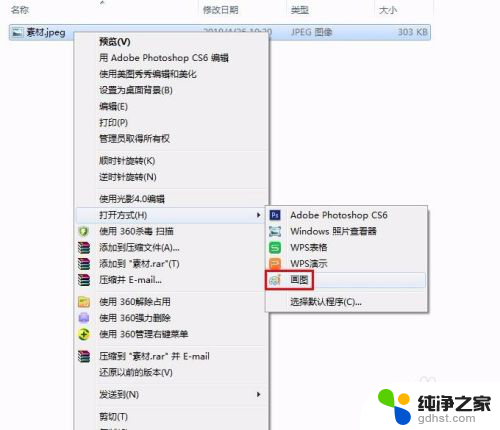

2.第二步:在工具栏中单击“重新调整大小”按钮。
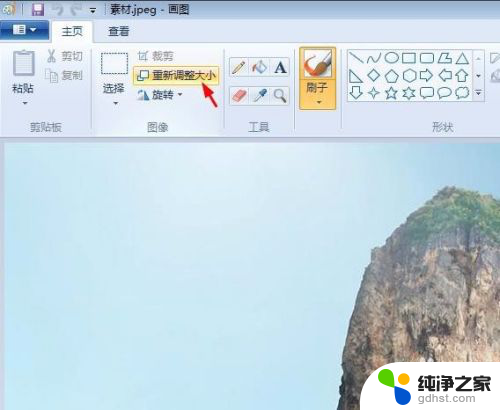
3.第三步:如下图所示,弹出“调整大小和扭曲”对话框。可以通过“百分比”和“像素”两种方式调整图片大小。
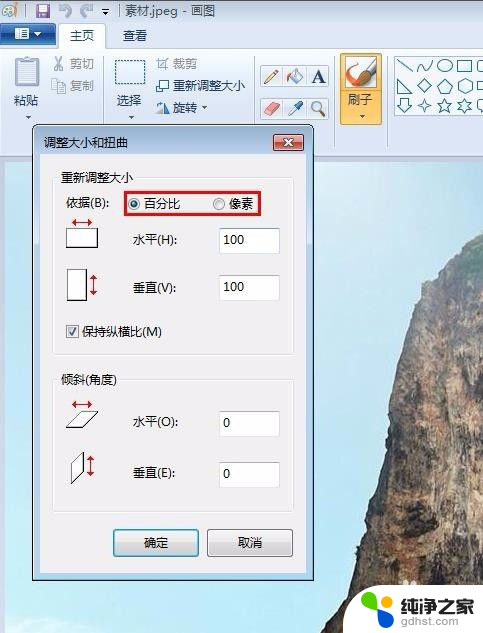
4.第四步:我们选择像素,输入要设置的水平和垂直数值。单击“确定”按钮。
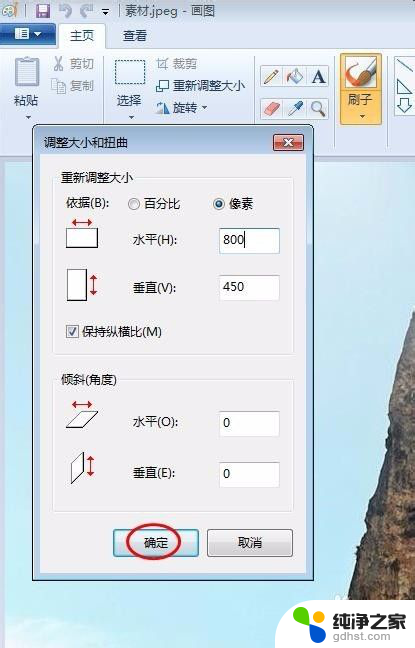
5.第五步:单击左上角“保存”按钮,图片kb就变小了。
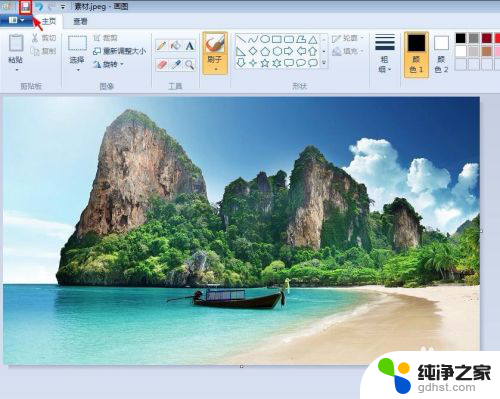
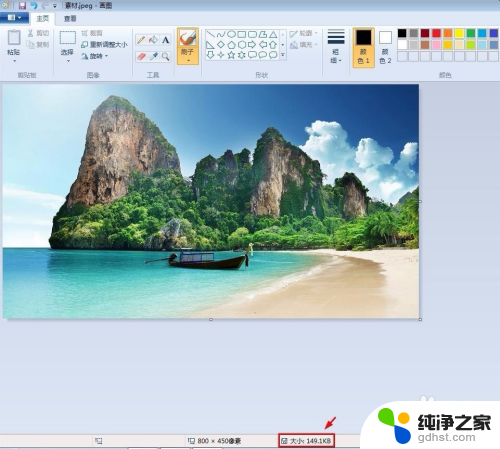
以上是关于如何调整电脑照片大小(以kb为单位)的全部内容,如果您遇到同样的问题,可以参考本文介绍的步骤进行修复,希望这对大家有所帮助。
- 上一篇: 老的打印机电脑无法识别怎么办
- 下一篇: wps怎么在表格中输入带圈的字
电脑照片如何调整大小kb相关教程
-
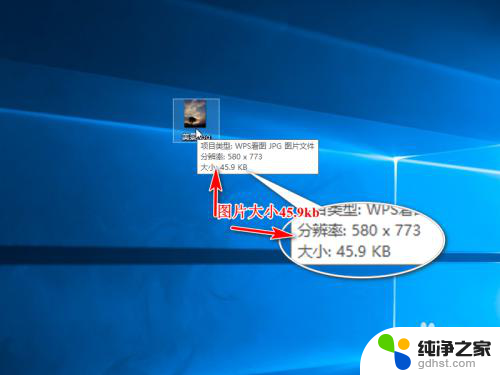 怎样在电脑上调整照片大小kb
怎样在电脑上调整照片大小kb2024-02-25
-
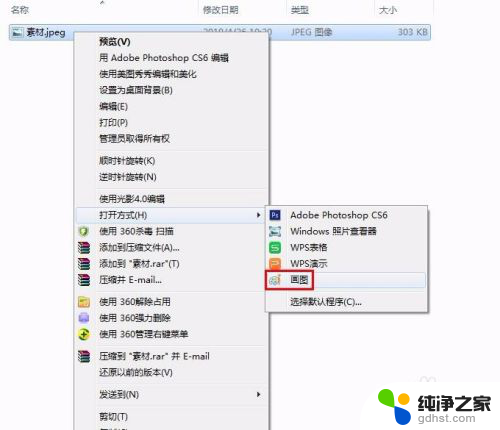 照片如何更改大小kb
照片如何更改大小kb2024-06-01
-
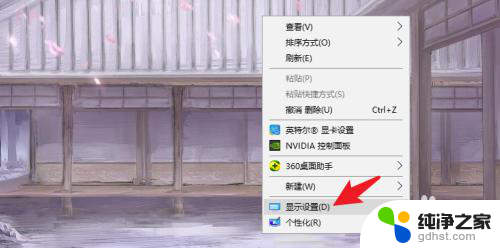 电脑屏幕照片怎么调整大小
电脑屏幕照片怎么调整大小2024-04-10
-
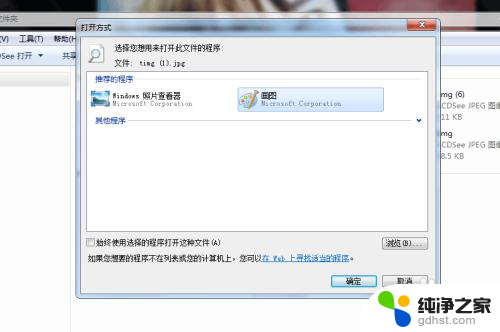 电脑如何调整图片大小
电脑如何调整图片大小2024-04-28
电脑教程推荐